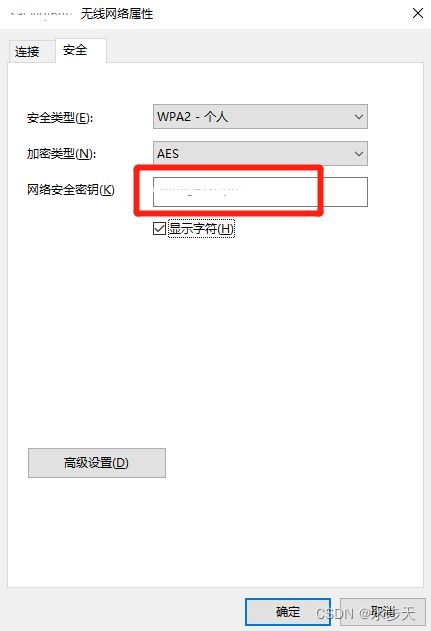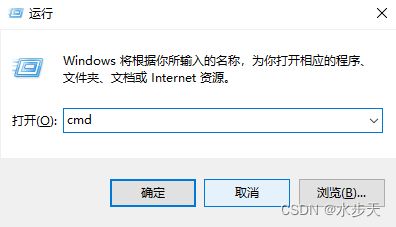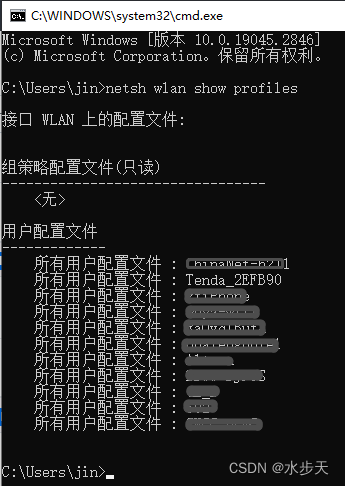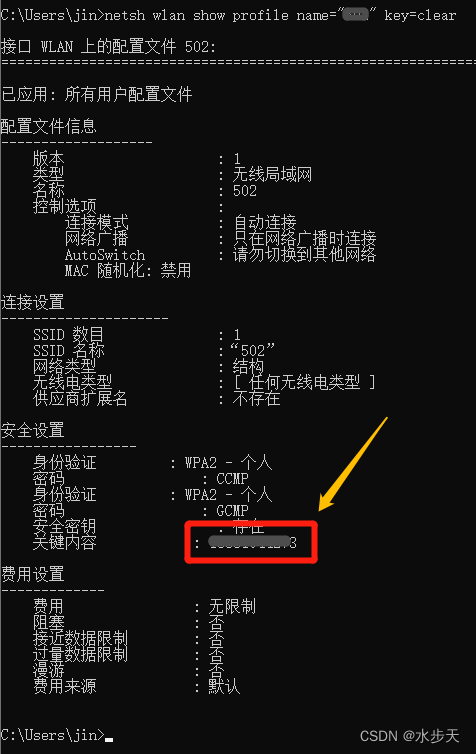- 自学人工智能大模型,满足7B模型的训练和微调以及推理,预算3万,如何选购电脑
岁月的眸
人工智能
如果你的预算是3万元人民币,希望训练和微调7B参数规模的人工智能大模型(如LLaMA、Mistral等),你需要一台高性能的深度学习工作站。在这个预算范围内,以下是推荐的配置:1.关键硬件配置(1)GPU(显卡)推荐显卡:NVIDIARTX4090(24GBVRAM)或者RTX3090(24GBVRAM)理由:7B模型推理:24GB显存足够跑7B模型的推理,但全参数训练可能吃力,适合LoRA等微调
- Windows下安装CPU用的Tensorflow
Coder LM Wang
Python
刚在电脑上安装了Tensorflow,还是碰到了一些麻烦,记录一下:很多教程是介绍怎么在Linux平台下安装的,或者是Windows平台下GPU用的,很可惜,这些教程对我来说太麻烦了。安装步骤:1)安装Python。版本:python-3.6.4-amd64.exe。2)cmd,命令行输入:python,查看Python版本号,以验证Python是否安装成功了。3)继续在命令行输入:pipinst
- 安科瑞环保用电监管云平台 GetEnterpriseInfoY SQL注入漏洞复现
0xSecl
漏洞复现v2安全web安全
0x01产品简介AcrelCloud-3000环保用电监管云平台依托创新的物联网电力传感技术,实时采集企业总用电、生产设备及环保治理设备用电数据,通过关联分析、超限分析、停电分析、停限产分析,结合及时发现环保治理设备未开启、异常关闭及减速、空转、降频等异常情况,同时通过数据分析还可以实时监控限产和停产整治企业运行状态,用户可以利用PC、手机、平板电脑等多种终端实现对平台的访问。0x02漏洞概述安科
- 如何训练LLMs进行“思考”(如o1和DeepSeek-R1)
人工智能
如何训练LLMs进行“思考”(如o1和DeepSeek-R1)阅读时长:19分钟发布时间:2025-02-13近日热文:全网最全的神经网络数学原理(代码和公式)直观解释欢迎关注知乎和公众号的专栏内容LLM架构专栏知乎LLM专栏知乎【柏企】公众号【柏企科技说】【柏企阅文】一台会思考的笔记本电脑OpenAI的o1模型为大型语言模型(LLM)的训练开创了全新范式。它引入了所谓的“思考”令牌(tokens
- [大模型]离线更新本地ollama模型,拷贝ollama模型到离线电脑中安装使用deepseekR1模型更新增量更新update models
工作不忙
大模型gptpython开源软件linuxdocker
情况说明因为我最近在离线的机器上部署了一个ollama+open—webui的方式,运行在公司电脑。过完年后,爆火的deepseekR1已经有模型下载了,于是就有了今天这个操作。之前是用的deepseekv2,也该更新了…方法步骤拉取ollama官网仓库中deepseekR1模型如果您的电脑能联网,仅需要执行一条命令即可,不需要后续的其他操作,可能需要重启ollama。ollamapulldeep
- git 和github的区别有哪些
光怪陆离的节日
Gitgitgithubsvn
本文操作环境:Windows7系统、Git2.30.0版、DellG3电脑。git和github的区别有哪些?git与github区别与简介git和github是两个完全不同的概念。git是一个版本管理工具,是可以在你电脑不联网的情况下,只在本地使用的一个版本管理工具,其作用就是可以让你更好的管理你的程序,比如你原来提交过的内容,以后虽然修改了,但是通过git这个工具,可以把你原来提交的内容重现出
- 联想小新PRO16 ARM-7换固态硬盘和装双系统win11和ubuntu2022.04
Coding Happily
双系统固态硬盘硬件架构
联想小新PRO16ARM-7换固态硬盘和装双系统win11和ubuntu2022.04前言记录一下其中的好几个坑。耗时4天,新旧硬盘拆拆卸卸的不止二十次。希望能给各位一点帮助。步骤1.买硬盘查看电脑后壳的S\N号,在联想官网上查找自己电脑的相关信息:有没有硬盘拓展槽;如果有,接什么接口的固态硬盘,SATA还是M.2;是否支持PCLE4.0标准;支持什么尺寸的硬盘,是2280还是别的尺寸。搞清楚这些
- 《Python无限弹窗小程序:给你一个流氓表白小妙招!》
后端工匠之道
Python爱心代码python小程序产品运营
一、无限弹窗的用途这个程序的用途非常广泛,比如:告白神器:对于害羞的小伙伴,可以用这个小工具来表白哦!趣味恶搞:在同事或朋友电脑上运行,绝对能带来一波欢乐。二、Python实现无限弹窗为了实现这个效果,我们将使用Python中的tkinter库。tkinter是Python内置的GUI库,不需要额外安装,简单易上手。代码示例:无限次弹窗(附粉色背景)importtkinterastkimportr
- 联想Y7000P win11笔记本双硬盘安装Ubuntu20双系统和显卡驱动
自动驾驶仿真测试
ubuntulinuxNVIDIA双系统
最新需要一个Ubuntu系统进行学习和工作,于是在笔记本上安装双系统。电脑为联想Y7000P,win11系统,电脑自带一块固态硬盘,我又加装了一块。所以win11在一块硬盘上,Ubuntu20准备安装在另一块硬盘上。参考了这位博主的步骤,但是不完全相同,感谢博主。安装U盘准备(1)镜像下载官网提供了最新版本目前为22.04的下载链接。由于我需要20.04,于是去了官网这里下载。还提供了国内的一些镜
- 联想Y7000 2024版本笔记本 RTX4060安装ubuntu22.04双系统及深度学习环境配置
七七@你一起学习
深度学习python
目录1..制作启动盘2.Windows磁盘分区,删除原来ubuntu的启动项3.四个设置4.安装ubuntu5.ubuntu系统配置1..制作启动盘先下载镜像文件,注意版本对应。Rufus-轻松创建USB启动盘用rufus制作时,需要注意选择正确的分区类型和系统类型。不然安装的系统会有问题!2.Windows磁盘分区,删除原来ubuntu的启动项手把手教你调整电脑磁盘的分区大小_调整分区大小-CS
- FAILED Failed to mount /boot. FAILED Failed to start Update UMTP about System Boot/Shutdown .....
BugNest
Buglinux运维服务器bugcentos
使用Vmware安装了CentOS7,然后clone几个,弄弄集群,准备搞点什么;代码正敲的起兴,TMD突然眼前一片漆黑,瞬间仿佛看到了星星,电脑突然黑屏,无反应,电源键重启再次进入系统时,卡在进度条,进不去了。时间已经很晚了,要从头开始吗??快照,对,快找快照....妹的,其它都有,为吗偏偏这个没有,真是无有天理啊!!!我知道你们在想什么:赶紧砸了吧,什毛破电脑,有的不禁称赞piu~~~~亮!!
- Win10如何批量修改文件后缀名?Win10批量修改文件后缀名的方法
shengyin714959
最高笔记笔记笔记
电脑文件都有一个固定的格式,并且每个格式都代表着不同的文件类型,但是有时候我们需要批量修改文件的后缀名要如何去操作呢?下面就让小编和大家来讲一讲Win10批量修改文件后缀名的方法。Win10批量修改文件后缀名的方法1、右键选择文件“属性”,即可查看文件的类型。2、点击左下角的“开始键-控制面板-文件夹选项”,然后点击“查看”,找到“隐藏已知文件夹类型的扩展名”取消勾选,点击应用,就可以直接显示文件
- Win11截屏怎么截长图?Win11电脑截长图教程
m0_70960708
笔记笔记
Win11截屏怎么截长图?相信有些使用Win11系统的小伙伴们想要电脑截长图时,却不知道从何下手,如果你也有这份困惑的话,那就来看看今天小编特地为你带来的Win11截屏截长图方法教程,简单明了,看了就会哦。方法一:自带的浏览器截图1、首先,找到并打开MicrosoftEdge浏览器。2、接着打开需要截长图的网页,右击右上角...打开,下拉项中,选择网页捕获。
- Win7如何有效的屏蔽广告弹窗?
2401_88800025
笔记运维
在使用win7电脑打开一些软件或者浏览器的时候,会经常遇到广告弹窗弹出,有时候关闭了还是经常会出现,一般遇到这种问题应该怎么去解决呢?下面就和小编一起来看看解决办法吧。Win7屏蔽广告弹窗的解决办法1、点击电脑左下方的‘开始’按钮,点击‘控制面板’打开。2、找到‘Internet选项’打开。3、点击‘隐私’。
- PCDN的拨号功能
黑石云
边缘计算
PCDN拨号,具体指的是通过特定的网络连接方式(如PPPoE、PPTP、L2TP等)建立互联网连接的过程,以便设备可以作为节点加入到个人内容分发网络(PersonalContentDeliveryNetwork,PCDN)中。这种拨号过程对于确保设备能够正确接入互联网并成为有效的PCDN节点至关重要。以下是关于PCDN拨号的一些关键点:1.定义PCDN拨号是指用户端设备(例如电脑、安卓电视盒子等)
- C++病毒(^_^|)(2)
饼干帅成渣
c++开发语言
第二期声明:仅供损害电脑,不得用于非法。损坏电脑,作者一律不负责。此作为作者原创,转载请经过同意。直接上代码#include#includeusingnamespacestd;HHOOKg_hHook;voidlrud(intn=1){if(n==1){keybd_event(VK_CONTROL,0,0,0);keybd_event(VK_MENU,0,0,0);keybd_event(VK_L
- 【基于SprintBoot+Mybatis+Mysql】电脑商城项目之获取省市区列表名称及收货地址列表展示
安清h
电脑商城项目mybatismysql数据库spring后端
安清h:个人主页个人专栏:【Spring篇】【计算机网络】【Mybatis篇】作者简介:一个有趣爱睡觉的intp,期待和更多人分享自己所学知识的真诚大学生。目录1.获取省市区列表-创建数据表2.获取省市区列表-实体类3.获取省市区列表-持久层✨3.1规划SQL语句✨3.2接口设计和抽象方法的实现4.获取省市区列表-业务层5.获取省市区列表-控制层✨5.1设计请求✨5.2处理请求6.获取省市区列表-
- Ocean Optics USB2000光谱仪无法在Win10系统运行
XS30
光谱仪USB2000OceanOptics海洋光学驱动错误
1、问题描述USB2000型光谱仪,由于生产年代过于久远,虽然能被Win10系统识别,但是驱动程序安装完成后依然报错,提示:该设备无法启动。(代码10)请求USBBOS描述符失败。运行SpectraSuite软件无法找到光谱仪设备。2、解决方法PS:由于更新固件完成后设备版本号显示空白,这可能是导致无法使用SpectraSuite软件的原因,如果您当前电脑系统仍是Win7,我个人不建议您更新固件,
- ubuntu系统借助windows系统代理实现上网的做法
clever101
Linux/unixusageubuntuwindowslinux代理服务器设置
作者:朱金灿来源:clever101的专栏 目前有这样一个场景:ubuntu系统装在一个嵌入式设备上,嵌入式设备只有一个网口,现在你手头有一台装有windows10系统的笔记本电脑,可以通过手机开热点来让笔记本电脑来上网,周围没有可以插入网线的有线网络,也没有路由器或交换机之类的,现在要求你用一根网线将装有ubuntu系统的嵌入式设备和笔记本电脑连接,实现嵌入式设备能够上网,请问如何做?开始我设
- 安装ubuntu20.04+安装ros-noetic
机械专业的计算机小白
ROSubunturos
碰壁:1.VMware15.5因为兼容性问题,启动虚拟机,电脑就蓝屏重启。解决:安16pro版本。2.rosdep问题,网络问题,不停的超时。解决:通过鱼香ROS博主的方法。安装原因:ubuntu20.04支持python3,同时安装ros对应的版本是noetic不需要rosdep(但是官方后期又补齐了这个操作),而且是ros1最后一版方便过渡到ros2.、安装准备:1.注册好的VMware16p
- 算力单位的解释
modi000
人工智能人工智能
100P相当于5万台高性能电脑算力。100P相当于每秒10亿亿次计算速度。1P相当于每秒1000万亿次计算速度。(记忆方法:千万亿,刚好是从小到大的单位)1P相当于0.9卡H100(可以近似认为1P等于一块H100,此时,万P集群=万卡集群)1P相当于0.3卡A100.OPS:指的是每秒钟可以执行的整数运算次数,它代表着计算机在处理图像、音频等任务时的处理能力。TOPS的单位是万亿次每秒(tril
- Typora 图像上传 完整操作说明
萝卜·
TyporagithubpicGoMarkdown
Typora图像上传使用Typora写文档时,难免会贴一些图片或者截图,如果本人自己在自己电脑上使用没有问题,但是一旦需要传输/协作,你会发现图片别人看不了,其实是因为你写作时粘贴图片只是本地图片,离开这个电脑,你的图片就只会是一个本地路径。所以正常想法是上传至某个图片托管平台,生成在线URL这样就可以解决刚刚那个问题,但是那样太麻烦了,图片较多时,就会不断的手动去生成URL,效率较低。在Typo
- 神舟笔记本售后厦门店值得信赖的维修服务
苹果酱0567
面试题汇总与解析课程设计springbootvue.jsjavamysql
一、神舟笔记本售后:专业维修技术在选择笔记本时,很多人会优先选择品牌实力雄厚、售后服务完善的厂家生产的产品。神舟笔记本作为我国知名品牌,在消费者中享有较高的声誉。售后维修服务是考量一个品牌好坏的重要标准,神舟笔记本在厦门设有官方售后维修站,提供专业的维修技术和周到的服务。值得信赖的品牌保障作为国内著名的电脑厂商之一,神舟笔记本在产品质量上有着较高的认可度。而售后服务更是神舟笔记本长期以来一直非常重
- C#上位机调试经验
天天进步2015
c#开发语言
1.使用VisualStudio的远程工具因为上位机软件安装在工控机上,不方便调试。如果直接把代码放在工控机上,又不太安全。可以在工控机上安装一个VisualStudio的远程工具,把随身带的笔记本电脑通过网线插在工控机上这样可以在笔记本上使用VisualStudio调试,可以加断点,看变量的值和查看程序流程。如果不在同一局域网,可以用花生壳或Sunny-Ngrok开通隧道。2.使用远程桌面在工控
- 在自己电脑上部署deepseek r1模型
step by step.
AIai
文章目录在mac电脑上部署在windows电脑上部署一:先下载ollama二:下载部署Deepseek模型三:可视化图文交互界面Chatbox在mac电脑上部署总结:1、目标:类似的GUI界面使用;2、软件选用:ollama、deepseekr1模型、anythingllm;开干:以我的Macbookpro为例安装ollama访问ollama网站https://ollama.com,点击downl
- Cannot resolve plugin org.apache.maven.plugins:maven-clean-plugin:2.5 Maven 插件出现错误,下载不了 ,完美解决方案。
ibo123
intellijideamavenjavaplugin
Cannotresolvepluginorg.apache.maven.plugins:maven-clean-plugin:2.5Maven插件出现错误,下载不了,完美解决方案。本人电脑配置环境window10+maven3.5.4+jdk1.8+IDEA2020.1配置maven时,出现了插件下载不了,出现红色提示。之所以出现了红色是因为在第一次配置的时候没有对IDEA进行全局配置maven路
- 解锁罗技键盘新技能:轻松锁定功能键(罗技K580)
HeLLo_a119
经验分享
在使用罗技键盘的过程中,你是否曾因F11、F12功能键的默认设置与实际需求不符而感到困扰?别担心,今天就为大家分享一个简单实用的小技巧——锁定罗技键盘的F11、F12功能键,让你的操作更加得心应手!通常情况下,罗技键盘的F11键被赋予了连接电脑的功能,F12键则用于连接手机或iPad,方便用户在不同设备间快速切换。但有时,当我们需要使用F11键的全屏功能,或是通过F12键打开开发者工具时,默认的连
- 使用yolo11x进行物体分类
欣然~
分类人工智能深度学习
利用yolo11x进行物体识别一、物品分类代码说明模型加载:加载yolo11x.pt模型,如果这个模型在物体分类上表现不佳,可以考虑使用像yolov8n.pt这类通用的预训练模型。摄像头设置:打开电脑摄像头并将帧率设置为10fps,以此减轻处理负担。FPS计算:借助time库计算每帧的处理时间,进而得到FPS值,并在画面左上角显示。物体检测与分类:运用model(frame,conf=0.5,ve
- You already have a newer version of the NVIDIA Frameview SDK installed
9677
Pythonpython
设置-应用-卸载nvidiaframeview.YoualreadyhaveanewerversionoftheNVIDIAFrameviewSDKinstalled”先把电脑已经存在的FrameViewSDK卸载掉,把C:\ProgramFiles\NVIDIACorporation\FrameViewSDK文件夹删掉
- 华硕BIOS恢复出厂设置详细教程
nntxthml
windows
华硕BIOS恢复出厂设置详细教程在使用计算机的过程中,我们有时需要对BIOS(基本输入输出系统)进行一些设置或调整,以满足特定的硬件兼容性或性能需求。然而,当我们对BIOS进行更改后,如果遇到启动问题、系统不稳定或其他异常情况,一个有效的解决策略是将BIOS恢复到出厂时的默认配置。本文将详细介绍如何在华硕电脑上将BIOS恢复到出厂设置,帮助用户快速解决因BIOS设置不当导致的问题。一、准备工作在进
- 插入表主键冲突做更新
a-john
有以下场景:
用户下了一个订单,订单内的内容较多,且来自多表,首次下单的时候,内容可能会不全(部分内容不是必须,出现有些表根本就没有没有该订单的值)。在以后更改订单时,有些内容会更改,有些内容会新增。
问题:
如果在sql语句中执行update操作,在没有数据的表中会出错。如果在逻辑代码中先做查询,查询结果有做更新,没有做插入,这样会将代码复杂化。
解决:
mysql中提供了一个sql语
- Android xml资源文件中@、@android:type、@*、?、@+含义和区别
Cb123456
@+@?@*
一.@代表引用资源
1.引用自定义资源。格式:@[package:]type/name
android:text="@string/hello"
2.引用系统资源。格式:@android:type/name
android:textColor="@android:color/opaque_red"
- 数据结构的基本介绍
天子之骄
数据结构散列表树、图线性结构价格标签
数据结构的基本介绍
数据结构就是数据的组织形式,用一种提前设计好的框架去存取数据,以便更方便,高效的对数据进行增删查改。正确选择合适的数据结构,对软件程序的高效执行的影响作用不亚于算法的设计。此外,在计算机系统中数据结构的作用也是非同小可。例如常常在编程语言中听到的栈,堆等,就是经典的数据结构。
经典的数据结构大致如下:
一:线性数据结构
(1):列表
a
- 通过二维码开放平台的API快速生成二维码
一炮送你回车库
api
现在很多网站都有通过扫二维码用手机连接的功能,联图网(http://www.liantu.com/pingtai/)的二维码开放平台开放了一个生成二维码图片的Api,挺方便使用的。闲着无聊,写了个前台快速生成二维码的方法。
html代码如下:(二维码将生成在这div下)
? 1
&nbs
- ImageIO读取一张图片改变大小
3213213333332132
javaIOimageBufferedImage
package com.demo;
import java.awt.image.BufferedImage;
import java.io.File;
import java.io.IOException;
import javax.imageio.ImageIO;
/**
* @Description 读取一张图片改变大小
* @author FuJianyon
- myeclipse集成svn(一针见血)
7454103
eclipseSVNMyEclipse
&n
- 装箱与拆箱----autoboxing和unboxing
darkranger
J2SE
4.2 自动装箱和拆箱
基本数据(Primitive)类型的自动装箱(autoboxing)、拆箱(unboxing)是自J2SE 5.0开始提供的功能。虽然为您打包基本数据类型提供了方便,但提供方便的同时表示隐藏了细节,建议在能够区分基本数据类型与对象的差别时再使用。
4.2.1 autoboxing和unboxing
在Java中,所有要处理的东西几乎都是对象(Object)
- ajax传统的方式制作ajax
aijuans
Ajax
//这是前台的代码
<%@ page language="java" import="java.util.*" pageEncoding="UTF-8"%> <% String path = request.getContextPath(); String basePath = request.getScheme()+
- 只用jre的eclipse是怎么编译java源文件的?
avords
javaeclipsejdktomcat
eclipse只需要jre就可以运行开发java程序了,也能自动 编译java源代码,但是jre不是java的运行环境么,难道jre中也带有编译工具? 还是eclipse自己实现的?谁能给解释一下呢问题补充:假设系统中没有安装jdk or jre,只在eclipse的目录中有一个jre,那么eclipse会采用该jre,问题是eclipse照样可以编译java源文件,为什么呢?
&nb
- 前端模块化
bee1314
模块化
背景: 前端JavaScript模块化,其实已经不是什么新鲜事了。但是很多的项目还没有真正的使用起来,还处于刀耕火种的野蛮生长阶段。 JavaScript一直缺乏有效的包管理机制,造成了大量的全局变量,大量的方法冲突。我们多么渴望有天能像Java(import),Python (import),Ruby(require)那样写代码。在没有包管理机制的年代,我们是怎么避免所
- 处理百万级以上的数据处理
bijian1013
oraclesql数据库大数据查询
一.处理百万级以上的数据提高查询速度的方法: 1.应尽量避免在 where 子句中使用!=或<>操作符,否则将引擎放弃使用索引而进行全表扫描。
2.对查询进行优化,应尽量避免全表扫描,首先应考虑在 where 及 o
- mac 卸载 java 1.7 或更高版本
征客丶
javaOS
卸载 java 1.7 或更高
sudo rm -rf /Library/Internet\ Plug-Ins/JavaAppletPlugin.plugin
成功执行此命令后,还可以执行 java 与 javac 命令
sudo rm -rf /Library/PreferencePanes/JavaControlPanel.prefPane
成功执行此命令后,还可以执行 java
- 【Spark六十一】Spark Streaming结合Flume、Kafka进行日志分析
bit1129
Stream
第一步,Flume和Kakfa对接,Flume抓取日志,写到Kafka中
第二部,Spark Streaming读取Kafka中的数据,进行实时分析
本文首先使用Kakfa自带的消息处理(脚本)来获取消息,走通Flume和Kafka的对接 1. Flume配置
1. 下载Flume和Kafka集成的插件,下载地址:https://github.com/beyondj2ee/f
- Erlang vs TNSDL
bookjovi
erlang
TNSDL是Nokia内部用于开发电信交换软件的私有语言,是在SDL语言的基础上加以修改而成,TNSDL需翻译成C语言得以编译执行,TNSDL语言中实现了异步并行的特点,当然要完整实现异步并行还需要运行时动态库的支持,异步并行类似于Erlang的process(轻量级进程),TNSDL中则称之为hand,Erlang是基于vm(beam)开发,
- 非常希望有一个预防疲劳的java软件, 预防过劳死和眼睛疲劳,大家一起努力搞一个
ljy325
企业应用
非常希望有一个预防疲劳的java软件,我看新闻和网站,国防科技大学的科学家累死了,太疲劳,老是加班,不休息,经常吃药,吃药根本就没用,根本原因是疲劳过度。我以前做java,那会公司垃圾,老想赶快学习到东西跳槽离开,搞得超负荷,不明理。深圳做软件开发经常累死人,总有不明理的人,有个软件提醒限制很好,可以挽救很多人的生命。
相关新闻:
(1)IT行业成五大疾病重灾区:过劳死平均37.9岁
- 读《研磨设计模式》-代码笔记-原型模式
bylijinnan
java设计模式
声明: 本文只为方便我个人查阅和理解,详细的分析以及源代码请移步 原作者的博客http://chjavach.iteye.com/
/**
* Effective Java 建议使用copy constructor or copy factory来代替clone()方法:
* 1.public Product copy(Product p){}
* 2.publi
- 配置管理---svn工具之权限配置
chenyu19891124
SVN
今天花了大半天的功夫,终于弄懂svn权限配置。下面是今天收获的战绩。
安装完svn后就是在svn中建立版本库,比如我本地的是版本库路径是C:\Repositories\pepos。pepos是我的版本库。在pepos的目录结构
pepos
component
webapps
在conf里面的auth里赋予的权限配置为
[groups]
- 浅谈程序员的数学修养
comsci
设计模式编程算法面试招聘
浅谈程序员的数学修养
- 批量执行 bulk collect与forall用法
daizj
oraclesqlbulk collectforall
BULK COLLECT 子句会批量检索结果,即一次性将结果集绑定到一个集合变量中,并从SQL引擎发送到PL/SQL引擎。通常可以在SELECT INTO、
FETCH INTO以及RETURNING INTO子句中使用BULK COLLECT。本文将逐一描述BULK COLLECT在这几种情形下的用法。
有关FORALL语句的用法请参考:批量SQL之 F
- Linux下使用rsync最快速删除海量文件的方法
dongwei_6688
OS
1、先安装rsync:yum install rsync
2、建立一个空的文件夹:mkdir /tmp/test
3、用rsync删除目标目录:rsync --delete-before -a -H -v --progress --stats /tmp/test/ log/这样我们要删除的log目录就会被清空了,删除的速度会非常快。rsync实际上用的是替换原理,处理数十万个文件也是秒删。
- Yii CModel中rules验证规格
dcj3sjt126com
rulesyiivalidate
Yii cValidator主要用法分析:
yii验证rulesit 分类: Yii yii的rules验证 cValidator主要属性 attributes ,builtInValidators,enableClientValidation,message,on,safe,skipOnError
- 基于vagrant的redis主从实验
dcj3sjt126com
vagrant
平台: Mac
工具: Vagrant
系统: Centos6.5
实验目的: Redis主从
实现思路
制作一个基于sentos6.5, 已经安装好reids的box, 添加一个脚本配置从机, 然后作为后面主机从机的基础box
制作sentos6.5+redis的box
mkdir vagrant_redis
cd vagrant_
- Memcached(二)、Centos安装Memcached服务器
frank1234
centosmemcached
一、安装gcc
rpm和yum安装memcached服务器连接没有找到,所以我使用的是make的方式安装,由于make依赖于gcc,所以要先安装gcc
开始安装,命令如下,[color=red][b]顺序一定不能出错[/b][/color]:
建议可以先切换到root用户,不然可能会遇到权限问题:su root 输入密码......
rpm -ivh kernel-head
- Remove Duplicates from Sorted List
hcx2013
remove
Given a sorted linked list, delete all duplicates such that each element appear only once.
For example,Given 1->1->2, return 1->2.Given 1->1->2->3->3, return&
- Spring4新特性——JSR310日期时间API的支持
jinnianshilongnian
spring4
Spring4新特性——泛型限定式依赖注入
Spring4新特性——核心容器的其他改进
Spring4新特性——Web开发的增强
Spring4新特性——集成Bean Validation 1.1(JSR-349)到SpringMVC
Spring4新特性——Groovy Bean定义DSL
Spring4新特性——更好的Java泛型操作API
Spring4新
- 浅谈enum与单例设计模式
247687009
java单例
在JDK1.5之前的单例实现方式有两种(懒汉式和饿汉式并无设计上的区别故看做一种),两者同是私有构
造器,导出静态成员变量,以便调用者访问。
第一种
package singleton;
public class Singleton {
//导出全局成员
public final static Singleton INSTANCE = new S
- 使用switch条件语句需要注意的几点
openwrt
cbreakswitch
1. 当满足条件的case中没有break,程序将依次执行其后的每种条件(包括default)直到遇到break跳出
int main()
{
int n = 1;
switch(n) {
case 1:
printf("--1--\n");
default:
printf("defa
- 配置Spring Mybatis JUnit测试环境的应用上下文
schnell18
springmybatisJUnit
Spring-test模块中的应用上下文和web及spring boot的有很大差异。主要试下来差异有:
单元测试的app context不支持从外部properties文件注入属性
@Value注解不能解析带通配符的路径字符串
解决第一个问题可以配置一个PropertyPlaceholderConfigurer的bean。
第二个问题的具体实例是:
- Java 定时任务总结一
tuoni
javaspringtimerquartztimertask
Java定时任务总结 一.从技术上分类大概分为以下三种方式: 1.Java自带的java.util.Timer类,这个类允许你调度一个java.util.TimerTask任务; 说明: java.util.Timer定时器,实际上是个线程,定时执行TimerTask类 &
- 一种防止用户生成内容站点出现商业广告以及非法有害等垃圾信息的方法
yangshangchuan
rank相似度计算文本相似度词袋模型余弦相似度
本文描述了一种在ITEYE博客频道上面出现的新型的商业广告形式及其应对方法,对于其他的用户生成内容站点类型也具有同样的适用性。
最近在ITEYE博客频道上面出现了一种新型的商业广告形式,方法如下:
1、注册多个账号(一般10个以上)。
2、从多个账号中选择一个账号,发表1-2篇博文
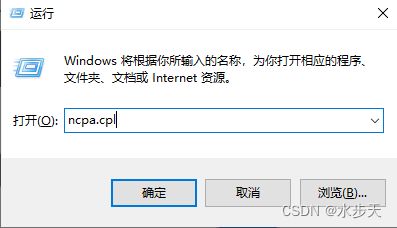
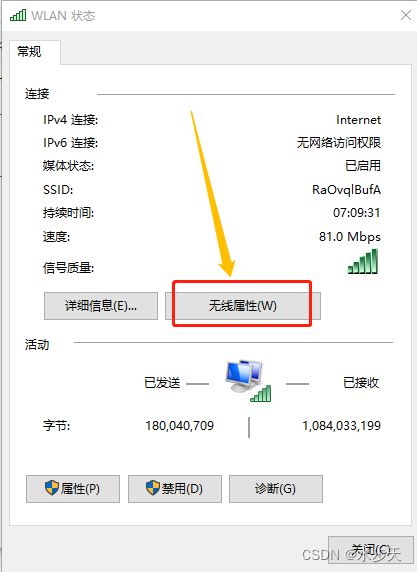 zao
zao